很多小伙伴在日常工作中都会需要使用到Adobe
photoshop这款软件,在其中我们可以使用参考线功能帮助我们更好地进行排版设计操作。如果哦我摸希望在Adobe
Photoshop中锁定参考线,避免不小心移动参考线位置,小伙伴们知道具体该如何进行操作吗,其实操作方法是非常简单的。我们只需要在“视图”选项卡中点击勾选“锁定参考线”就可以了。操作步骤其实是非常简单的,小伙伴们可以打开自己的Adobe
Photoshop后一起操作起来。接下来,小编就来和小伙伴们分享具体的操作步骤了,有需要或者是有兴趣了解的小伙伴们快来和小编一起往下看看吧!
第一步:打开Photoshop进入编辑界面;
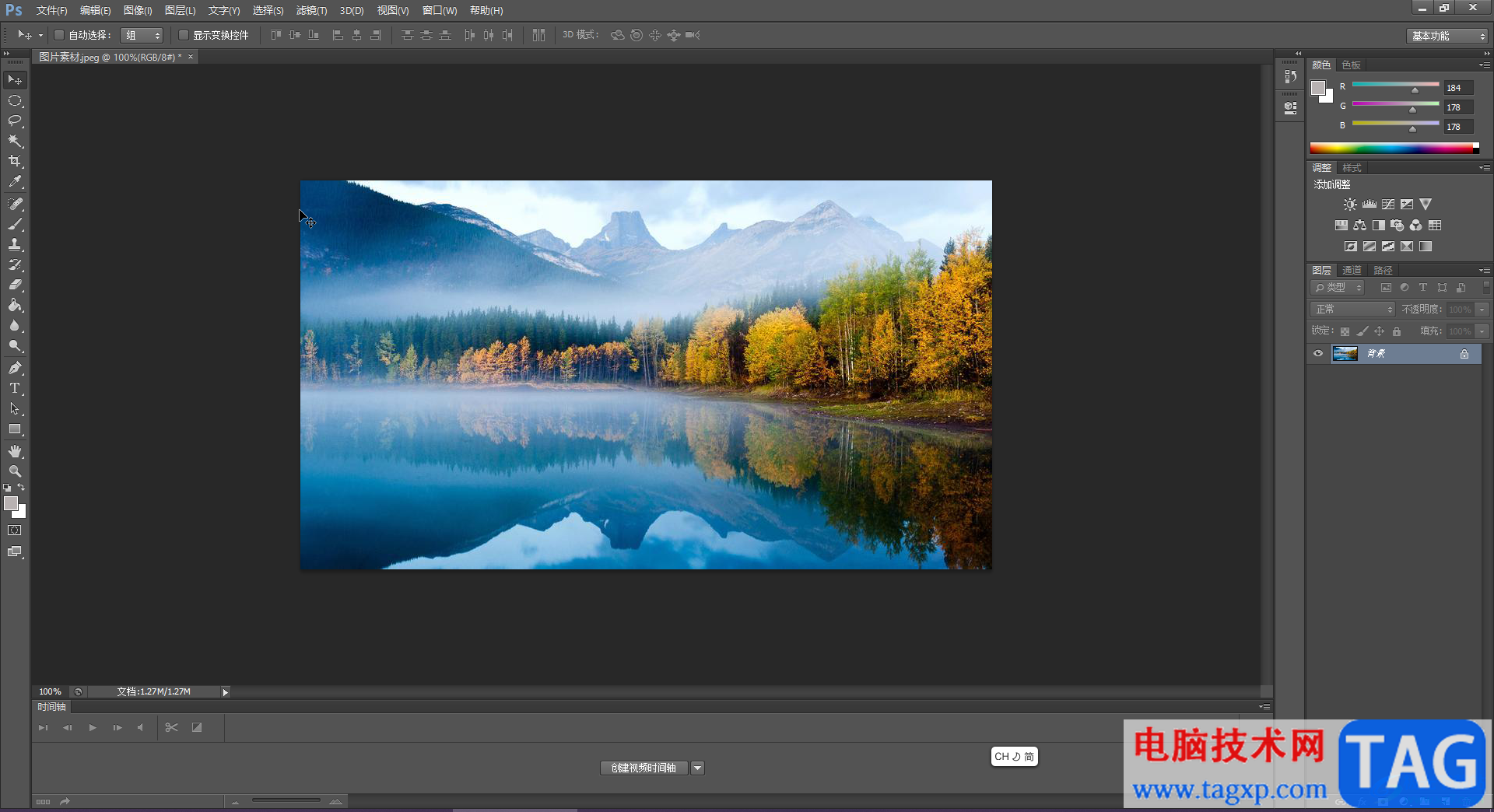
第二步:按Ctrl+R键调出标尺,或者点击勾选“视图”选项卡中的“标尺”调出来,在上方标尺或者左侧标尺处,向中间拖动可以得到参考线;
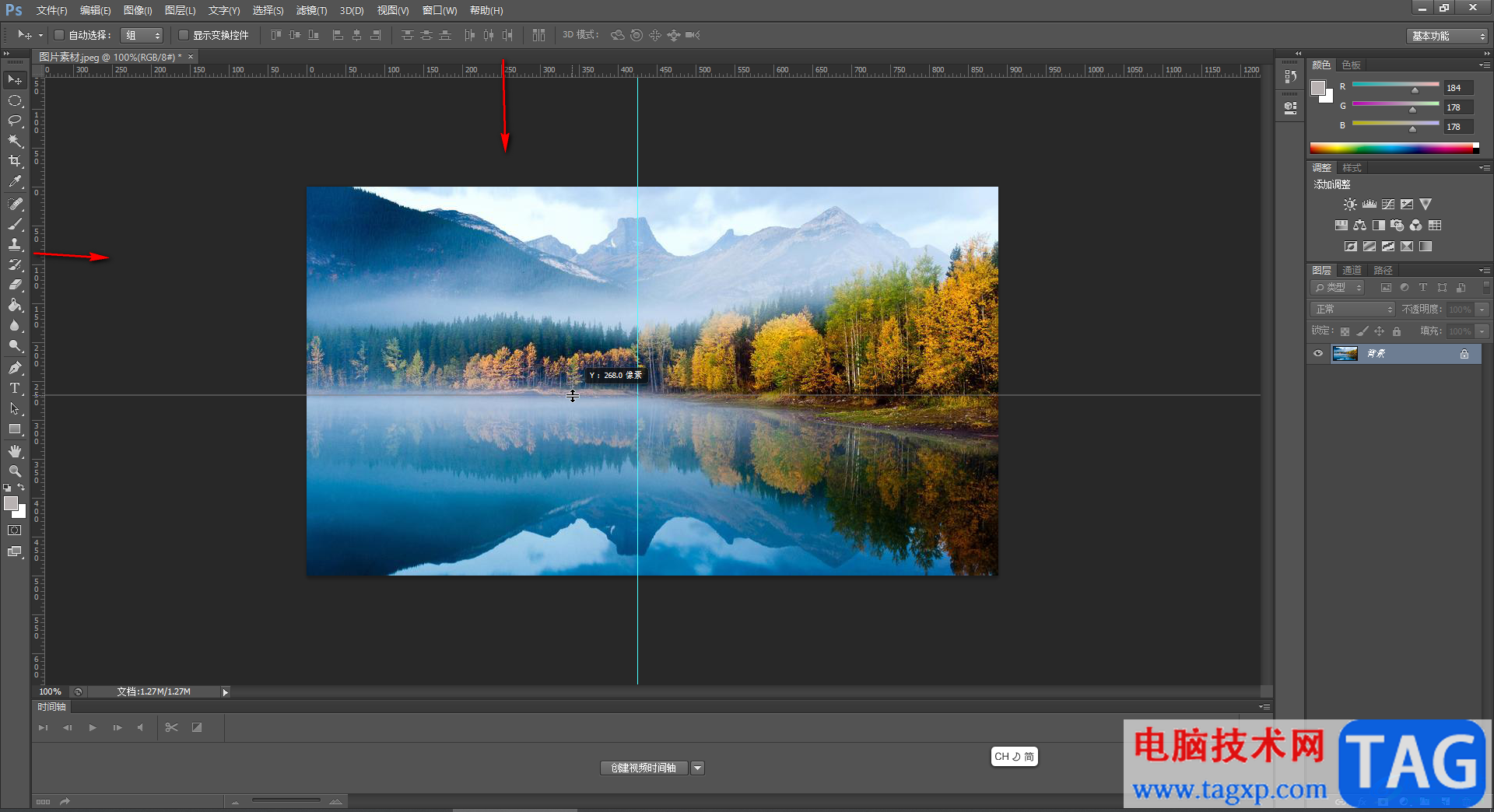
第三步:后续可以拖动参考线移动位置;
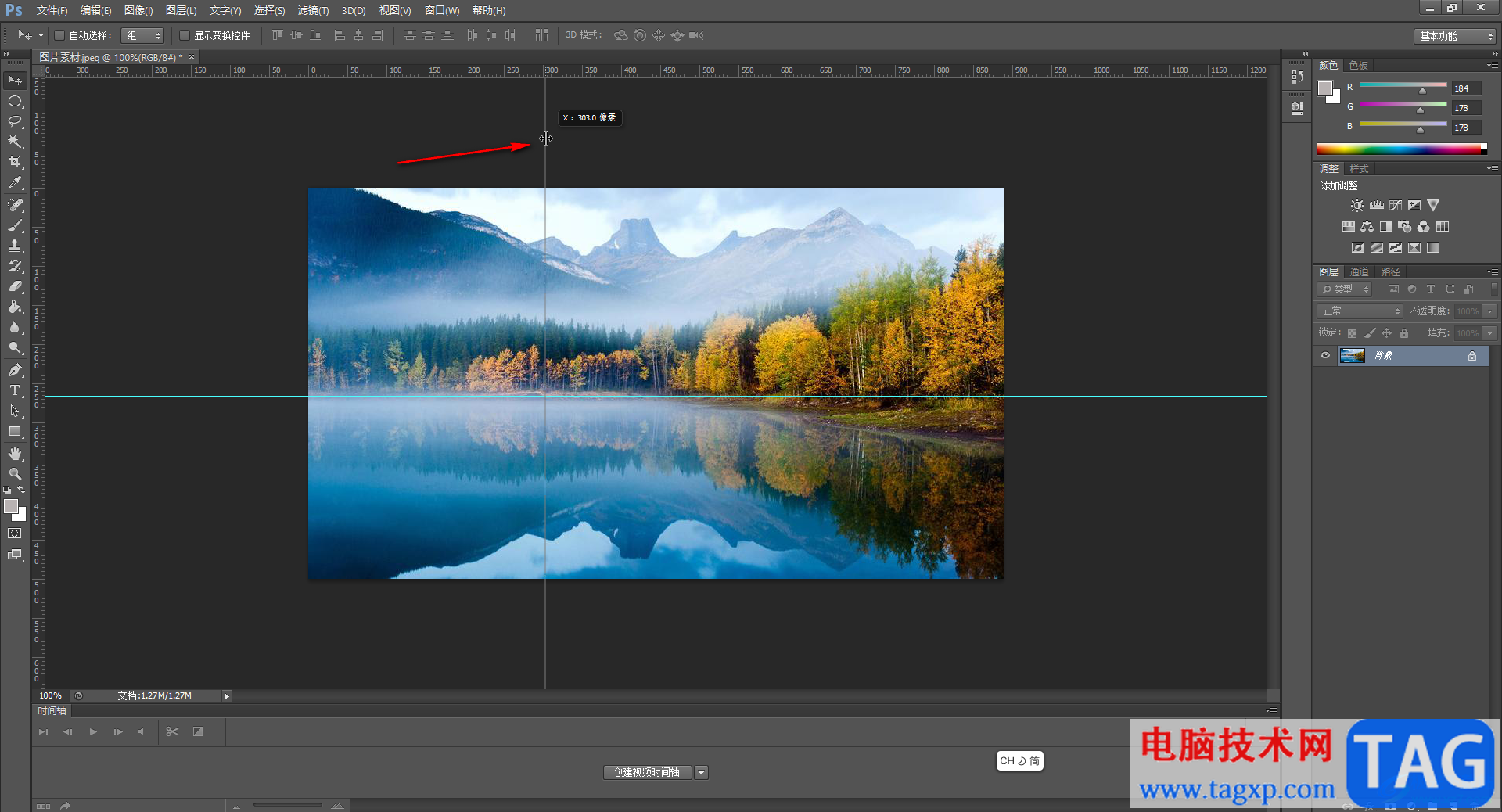
第四步:如果我们希望固定参考线位置,在“视图”选项卡中点击勾选“锁定参考线”就可以了;
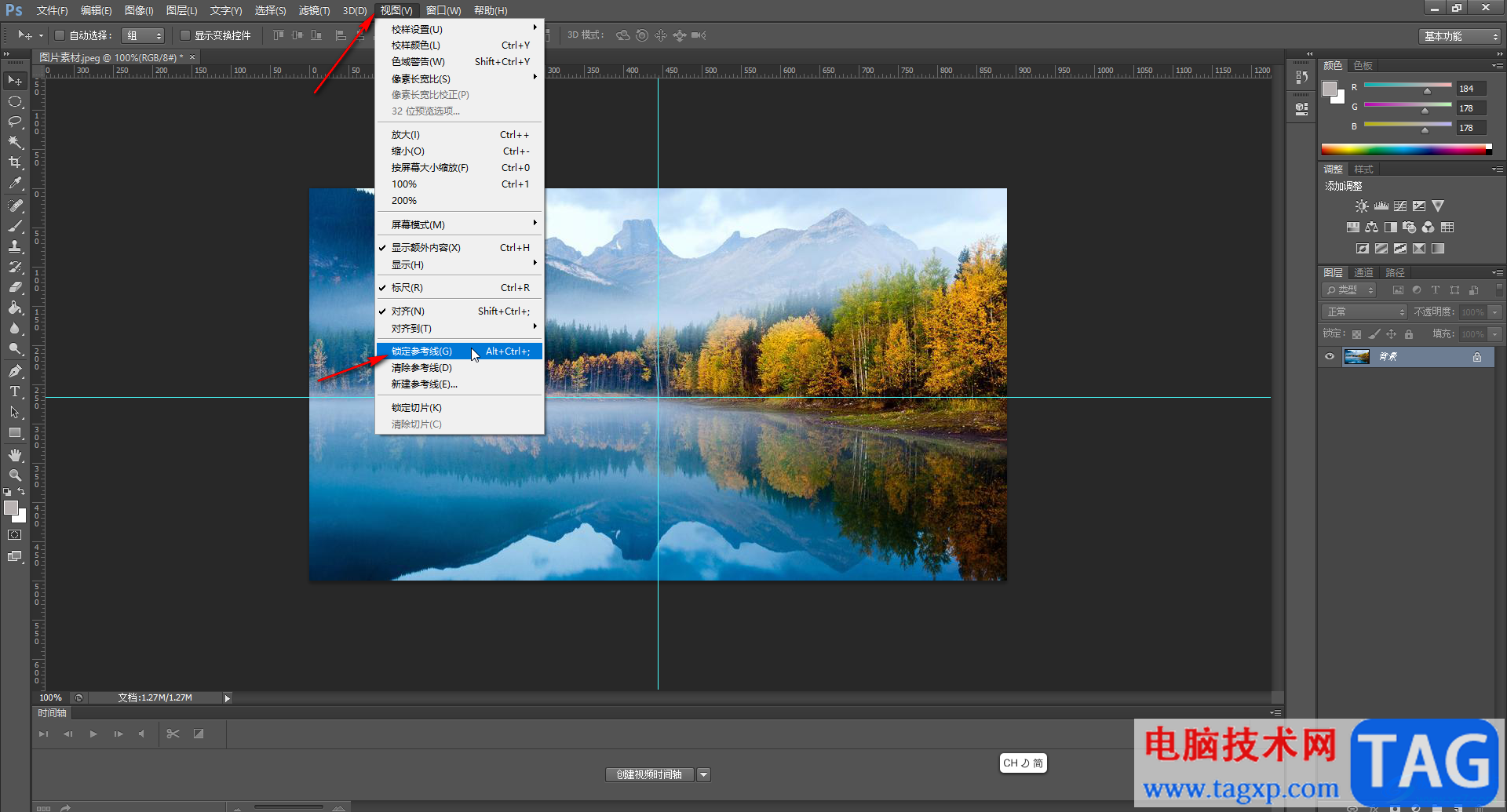
第五步:后续就不会移动参考线位置了。
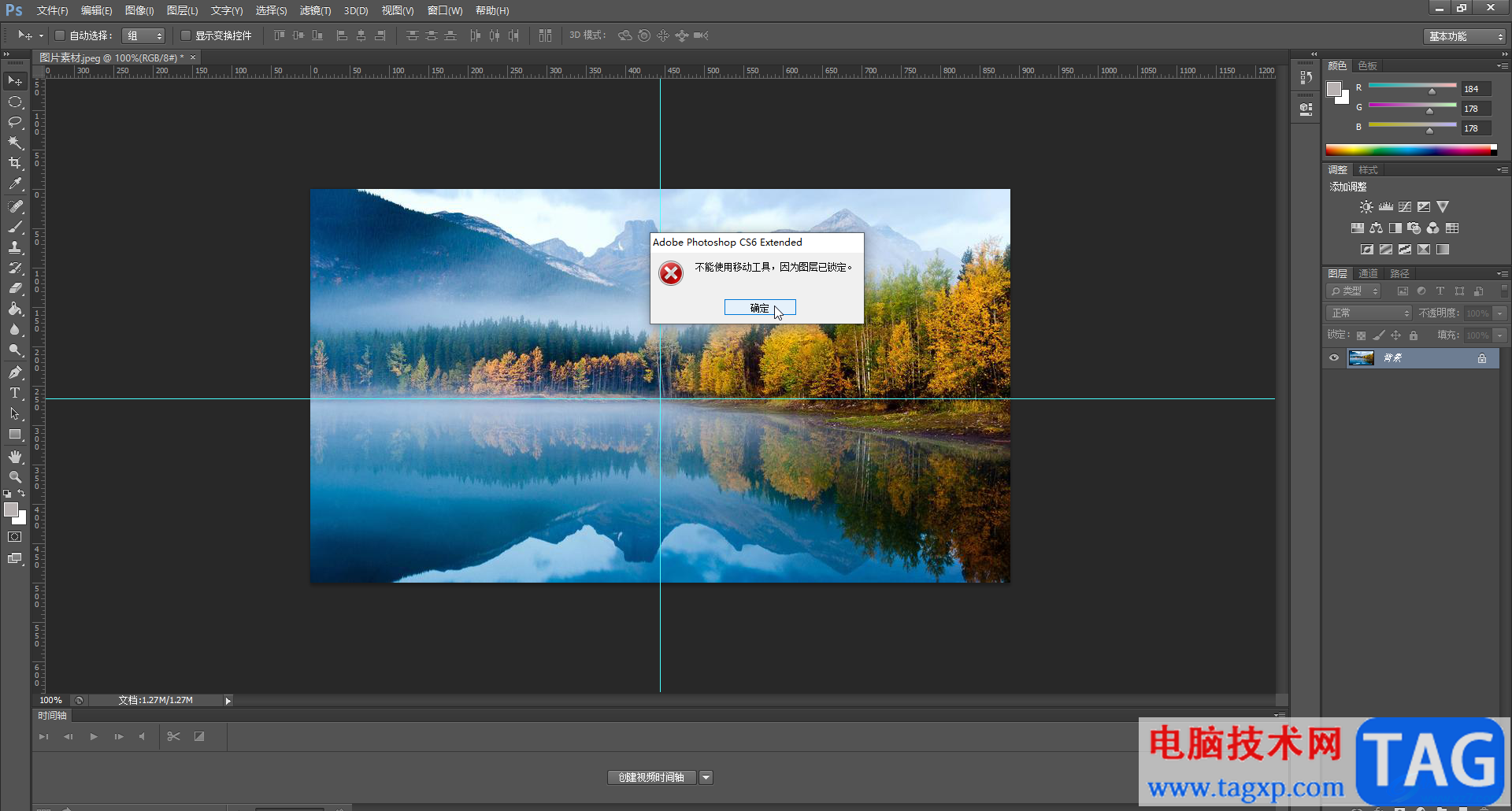
以上就是Adobe Photoshop中锁定参考线的方法教程的全部内容了。如果后续不再需要参考线的锁定状态,可以再次点击“视图”选项卡后取消勾选“锁定参考线”,就可以解除锁定状态了,拖地参考线到标尺位置可以删除参考线。
 百度文库vip取消自动续费
百度文库vip取消自动续费
要使用更多的功能肯定离不开vip服务,但是如果不需要了开着也......
 2022年冒险怀旧版手游排行榜前十名推荐
2022年冒险怀旧版手游排行榜前十名推荐
很多小伙伴想找一款能够激起自己童年回忆的冒险类手游,因为......
 王者荣耀世界什么时候上线 王者荣耀世界
王者荣耀世界什么时候上线 王者荣耀世界
王者荣耀世界什么时候上线?相信大家都知道前几天脑得沸沸扬......
 win7桌面图标大小更改教程
win7桌面图标大小更改教程
win7的桌面是我们进入系统第一眼看见的界面,也是我们打开应用......
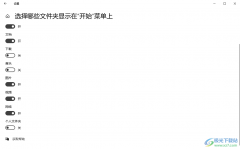 win10电脑添加文件夹到开始菜单上的方法
win10电脑添加文件夹到开始菜单上的方法
有的小伙伴在使用电脑的时候,会常常使用到开始菜单功能,我......
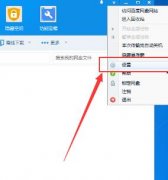
想必有的新手伙伴使用百度网盘却还不会同步本地文件夹,不过没关系,这里小编就专门分享了百度网盘同步本地文件夹的详细操作内容,不要错过哦。...
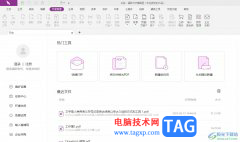
有时用户在工作中会接收到格式为pdf的文档文件,用户需要对其进行编辑处理,就可以选择在福昕pdf编辑器软件中来解决,这款软件为用户提供了很丰富的编辑处理功能,用户可以从中对pdf文档...
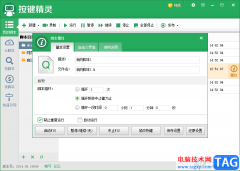
按键精灵是目前非常受欢迎的一款鼠标动作模拟软件,当你想要通过该软件进行设置鼠标相关的脚本内容的时候,那么你可以通过该软件进行操作,这款软件可以进行多种脚本的编辑和制作,并...

剪映这款视频剪辑软件被非常多的小伙伴用来制作短视频以及一些有趣的视频作品,这款软件是一款功能多样化的视频制作工具,并且支持将各种各样的格式的视频添加到剪映中进行制作,并且...
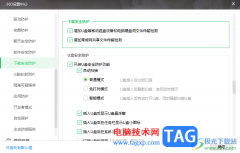
很多小伙伴比较喜欢使用360安全卫士进行电脑系统病毒的查杀以及检测,在电脑中可以进行设置共享文件夹,将需要的文件进行共享传输操作,但是在传输文件的过程中,可能有的文件有一定的...

轻闪PDF作为一款功能强大的pdf在线编辑器,它为用户提供了最佳的pdf在线编辑体验,让用户可以从中修改pdf文本内容、压缩文件、拆分页面或是转换文件格式等,能够满足用户的编辑需求,因此...

迅捷PDF编辑器是一款编辑专门对PDF文件进行编辑的软件,在这款软件中提供的功能是非常全面的,不管想要对PDF文件进行编辑文字、擦除文字以及插入页面或者是删除空白页面等都是可以自定义...

想必大家对Edge浏览器已经是有一定的了解的,该浏览器是我们win10系统电脑中自带的一款浏览器,不管是性能上还是操作方面都是非常不错的,被非常多的小伙伴进行使用,平时有的小伙伴在使...

KMPlayer播放器是一款很多小伙伴都在使用的全能播放器,它的功能十分的强大,能够支持所有格式的视频文件,有着丰富的解码库,还能够播放各种热门视频以及高清电视。在使用KMPlayer的过程...

众所周知sai是一款专门用来绘画的软件,为许多绘画爱好者提供了全面且轻松的绘画平台,因此sai软件吸引了大部分用户前来下载使用,用户在使用sai软件时,经常在绘制线条时设置模糊效果,...
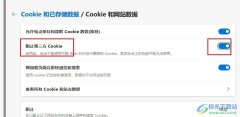
很多小伙伴在使用Edge浏览器的过程中为了保护浏览器的信息安全都会开启各种保护设置,例如阻止第三方Cookie设置。有的不知道该在哪里找到并开启该设置,其实我们只需要点击进入Edge浏览器...
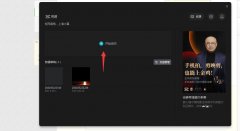
在使用剪映的时候,想给字幕添加变色动画,该如何进行操作呢?今天小编就带大家来共同学习剪映颜色逐字覆盖动画的制作方法,希望可以帮助到有需要的小伙伴哦,下面就是详细完整的操作...
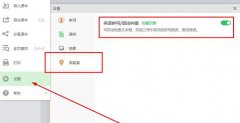
还不会制作英语课件?其实在希沃白板里操作起来很容易的,接下来就为新手用户讲述希沃白板制作英语课件的详细步骤,快来跟随小编一起看看吧!...
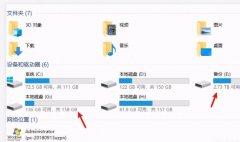
小伙伴们你们知道win10系统磁盘盘符如何更改呢?今天小编很乐意与大家分享win10快速修改电脑磁盘盘符教程,感兴趣的可以来了解了解哦。...

金山PDF是我们常常使用的一款PDF文件编辑软件,通过金山PDF进行编辑PDF文件可以完成我们的制作需求,在该软件中可以将PDF文件进行转换成其他的常用文件,以及还可以进行PDF文件的打印设置,...